Windows 11de parlaklığı ayarlamanın 8 yolu

Windows 11 cihazındaki parlaklığın ayarlanması için pratik bilgiler. Parlaklık kısayol tuşları ve ayarlama yöntemleri hakkında detaylar.
Windows 10, Takvim, Posta, Kamera veya Fotoğraflar gibi önceden yüklenmiş birkaç evrensel uygulamayla birlikte gelir . Bazı insanlar onları beğenip faydalı bulurken, diğerleri sevmiyor. Bu paket uygulamalardan bazılarını Windows 10 cihazınızda istemiyorsanız, bunların sisteminizden kaldırılıp kaldırılamayacağını merak ediyor olabilirsiniz. Yerleşik uygulamalardan birkaçı, üzerlerine sağ tıklayıp Kaldır seçeneği seçilerek kaldırılabilse de, bazıları bu seçeneği sunmaz. Bunun nedeni, Microsoft'un bunları size Microsoft'un amaçlanan kullanıcı deneyimini sunmak için Windows 10'un gerektirdiği temel uygulamalar olarak görmesidir. İstemediğiniz Windows 10 uygulamalarını kaldırmak için PowerShell'i nasıl kullanacağınız aşağıda açıklanmıştır:
İçindekiler
1. Adım. PowerShell'i yönetici olarak açın
Her şeyden önce, PowerShell'i yönetici olarak başlatmanız gerekir . Ancak, aceleniz varsa ve başka bir makale okumak istemiyorsanız, PowerShell'i yönetici olarak başlatmanın hızlı bir yolu, Cortana'nın arama kutusuna "powershell" yazıp "Windows PowerShell"e sağ tıklayın veya dokunup basılı tutun ve ardından "Yönetici olarak çalıştır" a tıklayın veya dokunun .
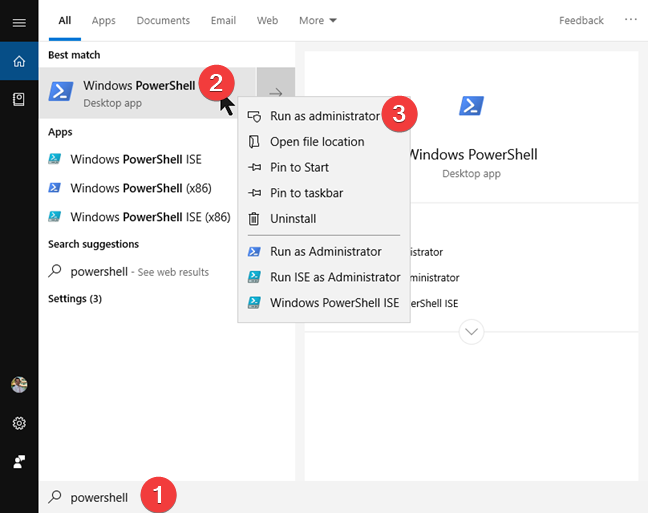
Windows 10'da PowerShell'i arayın ve başlatın
Bir Kullanıcı Hesabı Denetimi bildirimi açılırsa, Evet'e tıklayarak veya dokunarak PowerShell'in yürütülmesini onaylayın .
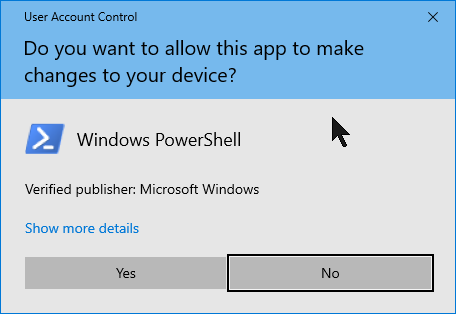
PowerShell'i yönetici olarak çalıştırmak için Kullanıcı Hesabı Denetimi bildirimi
PowerShell başlatıldığında, aşağıdaki resimdekine benzer bir pencere görmelisiniz.
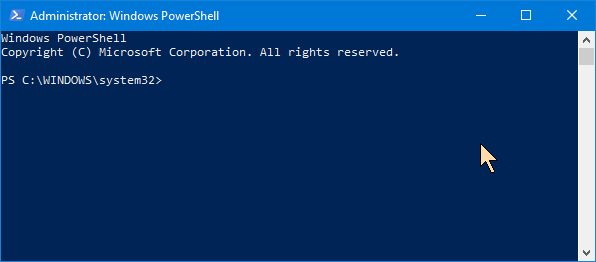
Windows 10'da PowerShell
2. Adım. Kaldırmak istediğiniz Windows 10 uygulamasının tam paket adını bulun
Windows 10 yerleşik uygulamalarını kaldırmak için bu uygulamaların her biri için belirli bir komut çalıştırmanız gerekir.
Sorun şu ki, bu komutu doğru şekilde çalıştırabilmeniz için, kaldırmak istediğiniz uygulamanın tam paket adını bilmeniz gerekiyor. Adını öğrenmek için önce Windows 10 bilgisayarınızda yüklü olan tüm uygulamaları listelemelisiniz. PowerShell'in size bu listeyi göstermesi için aşağıdaki komutu çalıştırın ve Enter tuşuna basın : Get_-AppxPackage_."
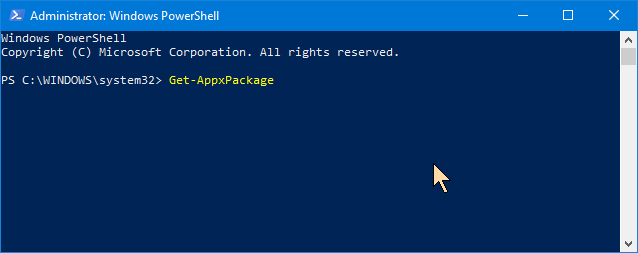
PowerShell'de Get-AppxPackage komutu
PowerShell , Windows 10 bilgisayarınızda yüklü olan uygulamaları görüntülemeye başlar.
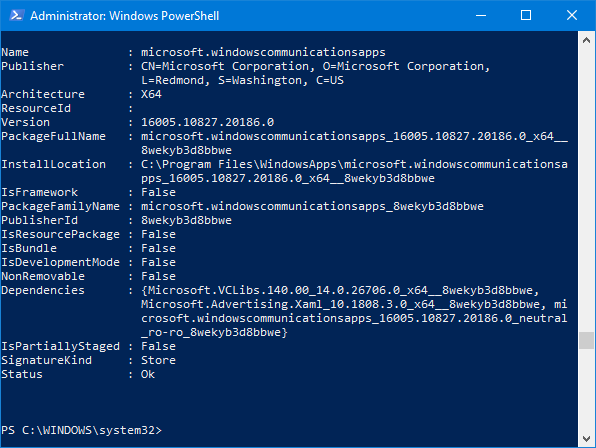
PowerShell'de Get-AppxPackage komutunun çıktısı
Kaldırılmasını istediğiniz uygulamayı bulmak için PowerShell'de ilerleyin . Listedeki uygulamaların her birinin Ad alanına bakarak hızlı bir şekilde tanımlayabilirsiniz . Örneğin, Kamera uygulaması "Microsoft.WindowsCamera" adını taşır .
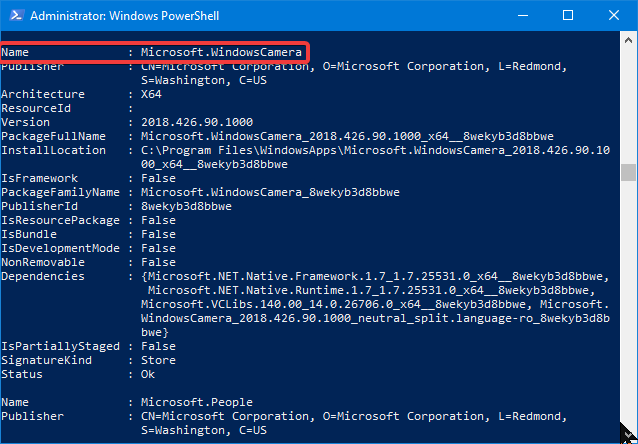
Windows 10'dan Microsoft Windows Kamera uygulaması
Alternatif olarak, PowerShell'deki Bul aracını kullanarak uygulamanın adını arayabilirsiniz : Powershell penceresinin başlık çubuğuna sağ tıklayın ve "Düzenle -> Bul" seçeneğine gidin.
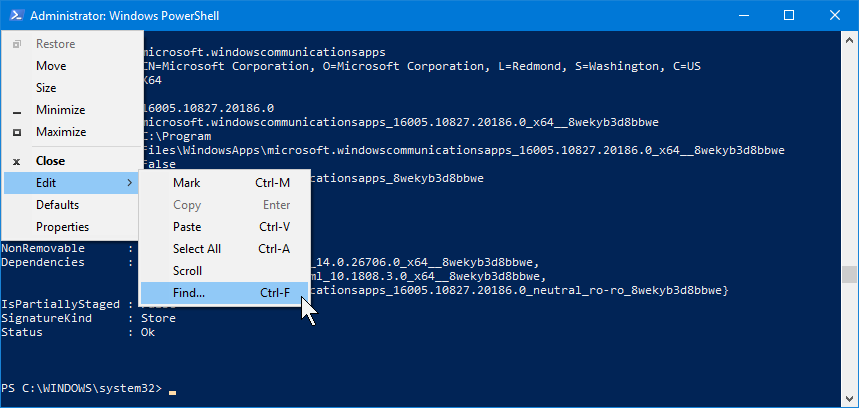
PowerShell'de Bul komutu
Uygulama adının bir parçası olduğu metni yazın (bizim durumumuzda " kamera ") ve aradığınız uygulamanın adını alana kadar Sonrakini Bul'a tıklayın veya dokunun .
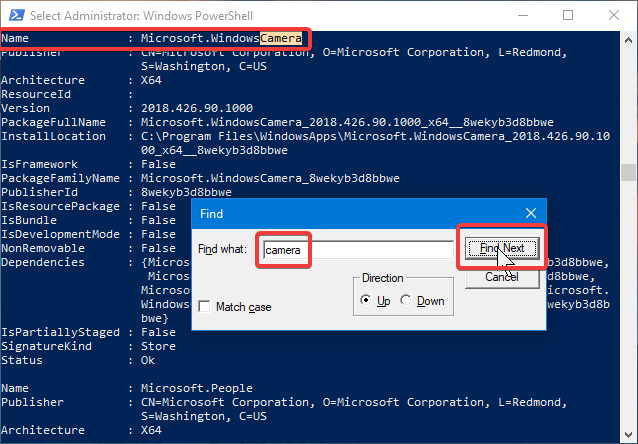
PowerShell'de bir uygulamanın adını bulma
Ancak, kaldırma komutunu çalıştırabilmek için uygulamanın Adına değil, PaketTamAdı'na ihtiyacınız vardır. Panoya kopyalayın veya bir yere yazın ve bu öğreticinin sonraki bölümüne geçin.
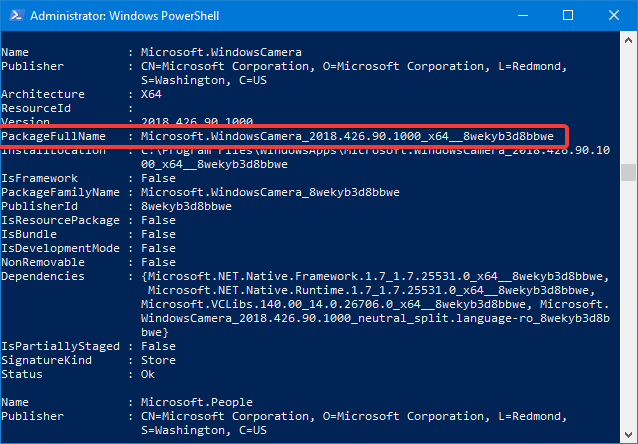
Windows 10 uygulamasının PackageFullName'i
3. Adım. PowerShell kullanarak Windows 10 uygulamasını kaldırın
Bir Windows 10 uygulamasını kaldırmak için çalıştırmanız gereken PowerShell komutu şudur: " Remove-AppxPackage [Uygulama Adı] ."
Yukarıdaki komut modelinde, "[Uygulama Adı]"nı , bu öğreticinin önceki bölümünde not ettiğiniz, kaldırmak istediğiniz uygulamanın tam paket adıyla değiştirmelisiniz. Örneğin, Kamera uygulamasını kaldırmak istiyorsanız, şuna benzer bir komut çalıştırmalısınız: " Remove-AppxPackage Microsoft.WindowsCamera_5.54.3002.0_x64__8wekyb3d8bbwe "

PowerShell'deki Remove-AppxPackage komutu
Neyse ki, işleri kolaylaştırmak için Powershell , uygulama adları için anahtar kelimeler kullanmamıza izin veriyor ve bir sonraki bölümde size göstereceğimiz şey bu. Windows 10 ile birlikte gelen uygulamaları kaldırmak için çalıştırmanız gereken PowerShell komutlarını listeliyoruz .
Windows 10 çekirdek uygulamaları için kaldırma komutları
Windows 10'da önceden yüklenmiş evrensel uygulamaları kaldırmak için çalıştırmanız gereken PowerShell komutlarının listesi aşağıdadır :
Bir kaldırma komutunu her çalıştırdığınızda, PowerShell size aşağıdakine benzer bir ilerleme çubuğu gösterir.
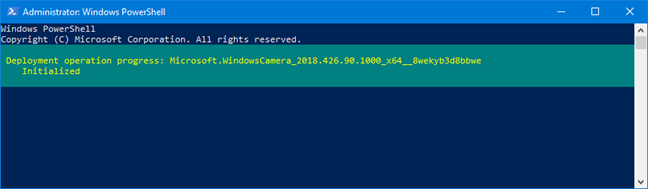
PowerShell'de Remove-AppxPackage komutunu kullanma
İşlem tamamlandığında, PowerShell penceresi ekrandan kaldırma ilerleme bilgisini kaldırır ve kontrolü komut satırına döndürür.
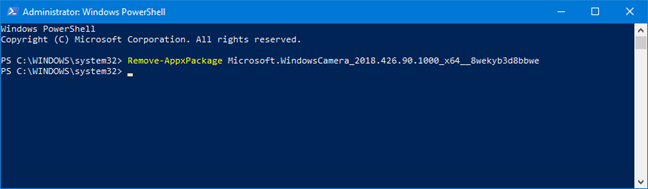
Remove-AppxPackage ile PowerShell'de bir uygulamayı kaldırma
Hangi Windows 10 varsayılan uygulamalarını ortadan kaldırdınız?
Gördüğünüz gibi, birkaç gelişmiş PowerShell komutu gerektirse bile, tüm Windows 10 yerleşik evrensel uygulamalarının kaldırılması yapılabilir . Bu uygulamaları istemiyorsanız veya ihtiyacınız yoksa, birkaç dakika içinde kaldırabilirsiniz. Fikrinizi değiştirdiyseniz ve onları geri istiyorsanız, bu öğreticiyi okuyun: PowerShell ile tüm Windows 10 varsayılan uygulamaları nasıl yeniden yüklenir . Hangi Windows 10 varsayılan uygulamalarını ortadan kaldırmak istiyorsunuz? Aşağıda bir yorum bırakarak bize bildirin.
Windows 11 cihazındaki parlaklığın ayarlanması için pratik bilgiler. Parlaklık kısayol tuşları ve ayarlama yöntemleri hakkında detaylar.
Windows 10 ve Windows 11
Windows 10
Eğer Samsung telefonunuzda Galaxy AI özelliğini artık kullanmanıza gerek kalmadıysa çok basit bir işlemle kapatabilirsiniz. İşte Samsung telefonlarda Galaxy AI'yı kapatma talimatları.
Instagram'da herhangi bir AI karakteri kullanmanıza gerek yoksa, onu da hızlıca silebilirsiniz. İşte Instagram'da yapay zeka karakterlerini kaldırma rehberi.
Excel'de delta sembolü, Excel'de üçgen sembolü olarak da bilinir, istatistiksel veri tablolarında, artan veya azalan sayıları veya kullanıcının isteğine göre herhangi bir veriyi ifade etmek için çok kullanılır.
Kullanıcılar, tüm sayfaların görüntülendiği bir Google E-Tablolar dosyasını paylaşmanın yanı sıra, bir Google E-Tablolar veri alanını paylaşmayı veya Google E-Tablolar'da bir sayfayı paylaşmayı seçebilirler.
Kullanıcılar ayrıca istedikleri zaman hem mobil hem de bilgisayar sürümlerinde ChatGPT hafızasını kapatmayı özelleştirebiliyorlar. ChatGPT depolamayı devre dışı bırakma talimatlarını aşağıda bulabilirsiniz.
Varsayılan olarak Windows Update güncellemeleri otomatik olarak kontrol eder ve ayrıca son güncellemenin ne zaman olduğunu da görebilirsiniz. Windows'un en son ne zaman güncellendiğini nasıl göreceğinize dair talimatlar aşağıdadır.
Temel olarak iPhone'da eSIM silme işlemini de takip etmemiz oldukça basit. İşte iPhone'da eSIM'i kaldırma talimatları.
iPhone'da Live Photos'u video olarak kaydetmenin yanı sıra, kullanıcılar iPhone'da Live Photos'u Boomerang'a çok basit bir şekilde dönüştürebilirler.
Birçok uygulama, FaceTime görüşmesi yaptığınızda otomatik olarak SharePlay özelliğini etkinleştiriyor; bu da yanlışlıkla yanlış bir düğmeye basmanıza ve yaptığınız görüntülü görüşmeyi mahvetmenize neden olabilir.
Tıkla Yap'ı etkinleştirdiğinizde, özellik çalışır ve tıkladığınız metni veya resmi anlar ve ardından ilgili bağlamsal eylemleri sağlamak için yargılarda bulunur.
Klavye arka ışığını açmak, klavyenin parlamasını sağlayarak, düşük ışık koşullarında çalışırken kullanışlı olabilir veya oyun köşenizin daha havalı görünmesini sağlayabilir. Dizüstü bilgisayar klavye ışıklarını açmanın 4 farklı yolunu aşağıdan seçebilirsiniz.
Windows 10'da Güvenli Mod'a girmenin birçok yolu vardır, Windows'a giremiyorsanız ve giremiyorsanız. Bilgisayarınızı başlatırken Windows 10 Güvenli Mod'a girmek için lütfen WebTech360'ın aşağıdaki makalesine bakın.
Grok AI, kişisel fotoğrafları yeni stillere dönüştürecek şekilde AI fotoğraf üretecini genişletti; örneğin ünlü animasyon filmleriyle Studio Ghibli tarzı fotoğraflar yaratıldı.
Google One AI Premium, kullanıcıların kaydolup Gemini Advanced asistanı gibi birçok yükseltilmiş özelliği deneyimlemeleri için 1 aylık ücretsiz deneme süresi sunuyor.
Apple, iOS 18.4 sürümünden itibaren kullanıcıların Safari'de son aramaların gösterilip gösterilmeyeceğine karar vermelerine olanak tanıyor.
















